
Een verwijderde gebruiker herstellen op de Mac
Als je de thuismap van een verwijderde gebruiker hebt bewaard, kun je de gebruiker en de thuismap van die gebruiker herstellen.
De manier waarop je dit doet, hangt af van de manier waarop de thuismap is bewaard: als schijfkopie of als gewone map.
De thuismap herstellen vanaf een schijfkopie
Kies in de Finder
 op je Mac 'Ga' > 'Ga naar map', typ '/Gebruikers/Verwijderde gebruikers' en druk op de Return-toets.
op je Mac 'Ga' > 'Ga naar map', typ '/Gebruikers/Verwijderde gebruikers' en druk op de Return-toets.Open het schijfkopiebestand met de thuismap van de verwijderde gebruiker.
De naam van het schijfkopiebestand begint met de accountnaam van de gebruiker en eindigt op '.dmg'.
De inhoud van de thuismap verschijnt in een nieuw venster.
Kies 'Archief' > 'Nieuw Finder-venster' en open de map 'Gebruikers'.
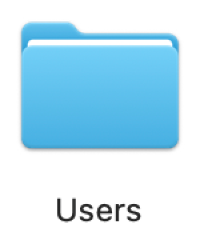
Selecteer het venster met de thuismap van de verwijderde gebruiker.
Houd de Option-toets ingedrukt en sleep het schijfsymbool van de bovenkant van het venster naar de map 'Gebruikers'.
Voer een beheerdersnaam en -wachtwoord in om verder te gaan.
De verwijderde thuismap van de gebruiker wordt naar de map 'Gebruikers' gekopieerd.
Kies Apple-menu

 in de navigatiekolom. (Mogelijk moet je omlaag scrollen.)
in de navigatiekolom. (Mogelijk moet je omlaag scrollen.)Klik op de knop 'Voeg gebruiker toe' onder de lijst met gebruikers.
Klik op het pop‑upmenu 'Nieuwe gebruiker' en kies een type gebruiker.
Typ de volledige naam van de gebruiker.
Er wordt automatisch een accountnaam gegenereerd.
Wijzig indien nodig de accountnaam, zodat deze overeenkomt met de naam van de thuismap van de verwijderde gebruiker.
Voer in de vakken 'Wachtwoord' en 'Verificatie' een wachtwoord in voor de gebruiker. Geef vervolgens een wachtwoordaanwijzing op als geheugensteuntje voor de gebruiker.
Klik op 'Maak gebruiker aan'.
De thuismap herstellen uit een bewaarde map
Kies in de Finder
 op je Mac 'Ga' > 'Ga naar map', typ '/Gebruikers' en klik op 'Ga'.
op je Mac 'Ga' > 'Ga naar map', typ '/Gebruikers' en klik op 'Ga'.De thuismap van de verwijderde gebruiker staat in de map '/Gebruikers' en heeft dezelfde naam als de accountnaam van de gebruiker, gevolgd door '(Verwijderd)'.
Wijzig de naam van de thuismap van de verwijderde gebruiker door de tekst "(Verwijderd)" te wissen, zodat de mapnaam precies overeenkomt met de accountnaam van de verwijderde gebruiker.
Je moet mogelijk je beheerdersnaam en -wachtwoord invoeren om de naam van de map te kunnen wijzigen.
Volg stap 6 tot en met 11 in De thuismap herstellen vanaf een schijfkopie.